6 uitstekende dvd-menumakers waarop u kunt vertrouwen [bijgewerkt in 2025]
Naarmate de technologie vordert, kunnen we niet ontkennen dat er al moderne opslagapparaten bestaan om je geliefde foto's en video's te bewaren. Als u echter een flashdrive of een externe harde schijf aansluit om uw clips op de tv af te spelen, ziet u aan het einde alleen een duidelijke lijst met namen met een bestandsextensie. Met dit in gedachten mis je waarschijnlijk de oude tijd waarin je een luxe menu voor je ziet nadat je de schijf in de speler hebt geplaatst.
Nostalgisch toch? Dus, hier is een goed nieuws voor u. Zelfs vandaag de dag zijn er nog steeds programma's waarmee u uw video's op een dvd wilt branden en een menusjabloon wilt aanpassen om het interactiever en persoonlijker te maken. In deze blogpost leggen we de zes bloot professionele dvd-menumakers die u na het lezen misschien wilt proberen.
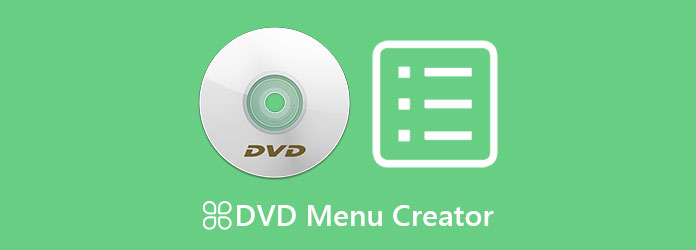
Gebruiksvriendelijk, ultrasnel en veelzijdig, dat is wat DVD-maker staat bekend om. Dit offline programma is ontworpen voor Windows- en Mac-platforms, waardoor het branden van dvd's mogelijk is. Bovendien ondersteunt het vrijwel elk videoformaat en converteert het naar dvd, Blu-ray of een ISO-bestand met verliesvrije kwaliteit. Het veelbelovende van deze tool is vooral dat het een ingebouwde video-editor en een dvd-menumaker bevat.
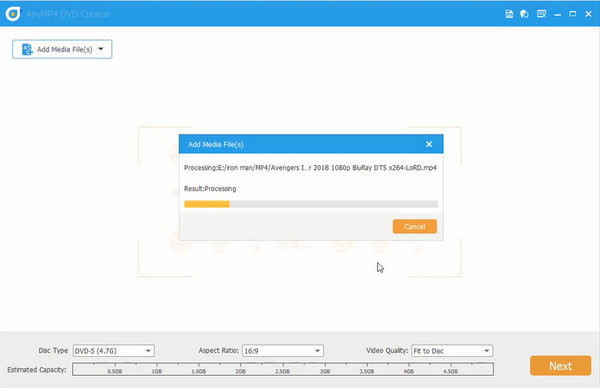
Pluspunten:
Nadelen:
iSkysoft DVD Creator is een krachtig programma om video's naar dvd- of ISO-bestanden te schrijven. Bovendien is het ook een van de online programma's die een ingebouwde dvd-menumaker bevatten om het spel voor uw dvd-bestanden te verbeteren. In de gratis proefversie van iSkysoft kunt u kiezen uit drie gratis sjablonen, terwijl er 123 sjablonen beschikbaar zijn in de betaalde versie van de software. Ten slotte kunt u met iSkysoft ook een videodiavoorstelling voor uw foto's maken en er achtergrondmuziek aan toevoegen.
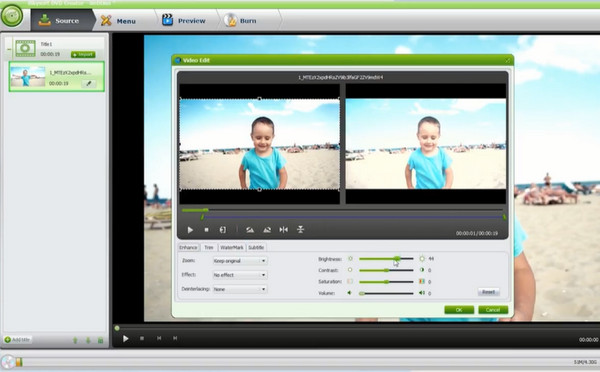
Pluspunten:
Nadelen:
Als het gaat om hoge brandsnelheden en veelzijdige schrijfprogramma's, dan is WinXDVD er. Als u een bestand van 4,3 GB hebt, duurt het maken van de dvd naar schatting slechts een uur. Via dit offline programma kunt u ook een dvd-menu aanpassen. Nog een ding is dat het het wijzigen van de beeldverhouding van uw bestanden ondersteunt als u een specifiek scherm heeft om uw dvd-bestanden op af te spelen. Maar wat nog belangrijker is: WinXDVD is geheel gratis.
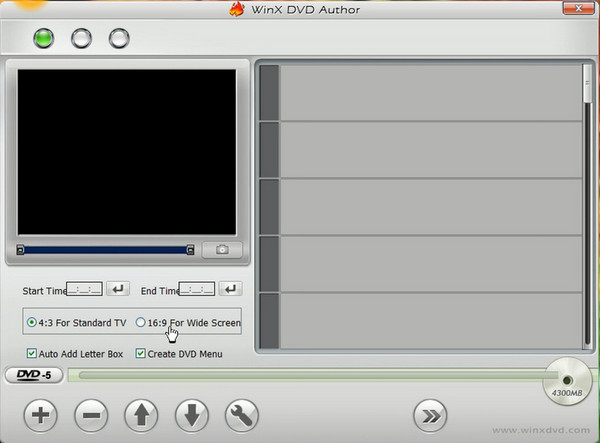
Pluspunten:
Nadelen:
Stel dat uw apparaat Mac-gestuurd is en u op zoek bent naar een dvd-brander met een menumaker. Dan kun je kiezen voor de Cisdem DVD Burner. Enkele opvallende kenmerken die u kunt tegenkomen zijn: het toevoegen van uw watermerken voor uw videobestanden, ondertitels, video bijsnijdenen rotatie. Bovenal bevat Cisdem Video Burner een overvloed aan geavanceerde sjablonen voor uw dvd-menu.
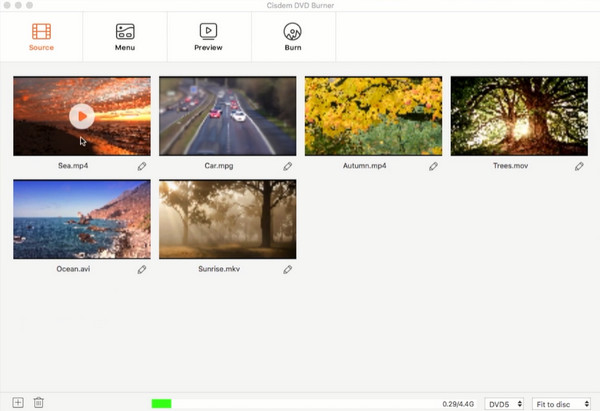
Pluspunten:
Nadelen:
Als je een eenvoudig te gebruiken programma wilt hebben om dvd's te schrijven, is Wondershare een van de beste keuzes die je kunt overwegen. Wondershare Simple DVD Creator ondersteunt 150 videoformaten om te converteren en te branden naar dvd, ISO-bestanden en Blu-ray. Bovendien biedt dit programma honderd statische of dynamische sjablonen voor uw dvd-menu. Dus of uw dvd-bestanden nu een verzameling alledaagse fragmenten of speciale fragmenten bevatten, u beschikt altijd over een sjabloon waaruit u kunt kiezen die daarbij past.
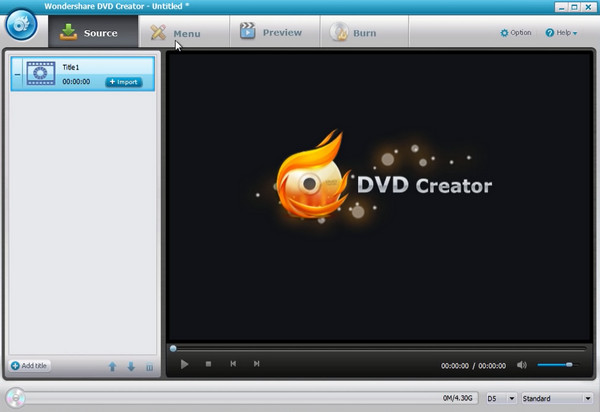
Pluspunten:
Nadelen:
Hoewel DVDStyler als open source en gratis wordt beschouwd, is deze tool ook een concurrent van veel dvd-schrijfprogramma's op de markt. Daarnaast ondersteunt het populaire videoformaten zoals MPEG, MP4, AVI, MOV en converteert deze naar DVD. Met DVDStyler kunt u een aangepast menu voor uw bestanden maken.
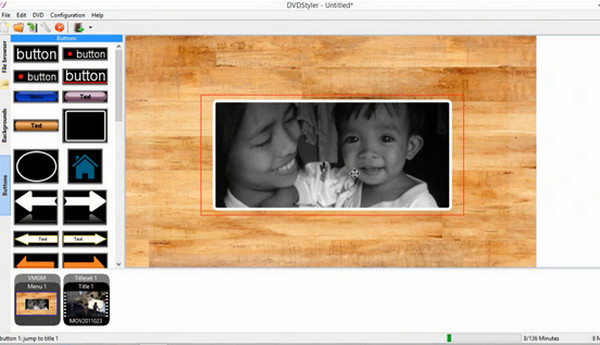
Pluspunten:
Nadelen:
Nu u de beste dvd-branders kent met een ingebouwde dvd-menumaker, laten we u ze niet meer kennen zonder u alleen maar te leren hoe u ze moet gebruiken. In dit deel wordt ontdekt hoe u met behulp van een professioneel ogend menu en hoofdstukken kunt creëren DVD-maker.
installeer het programma
Maar eerst, u kunt geen DVD-menu maken zonder eerst een programma te installeren. Klik op de gratis knoppen hieronder om DVD Creator op uw apparaat te downloaden. Vervolgens voert u het bestand uit en volgt u het installatieproces.
Bewerk de technische gegevens
Druk daarna op de DVD-schijf als uw schijftype wanneer het programma wordt geopend. Druk vervolgens op de Voeg media toe knop om uw videobestanden te importeren om te branden. Zorg ervoor dat de bestanden langer zijn dan 5 seconden, anders lukt het niet om uw bestanden toe te voegen. Wijzig bovendien de instellingen zoals de Schijftype, Beeldverhouding, En Video kwaliteit langs de onderkant van de interface.
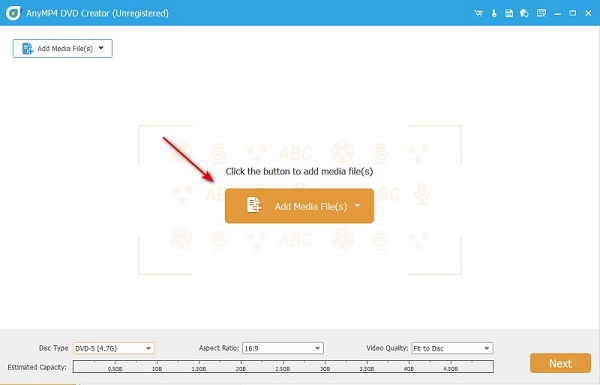
Pas uw menu aan
Druk daarna op de Volgende knop om door te gaan naar het beste en meest opwindende deel: het maken van het dvd-menu. Zoals u kunt zien, kunt u talloze sjablonen gebruiken, of als u een nieuwe achtergrondafbeelding wilt uploaden, kunt u dat doen. Verplaats de knoppen naar de gewenste plek in het werkpaneel en hernoem de Mijn schijf naar de titel van uw voorkeur.
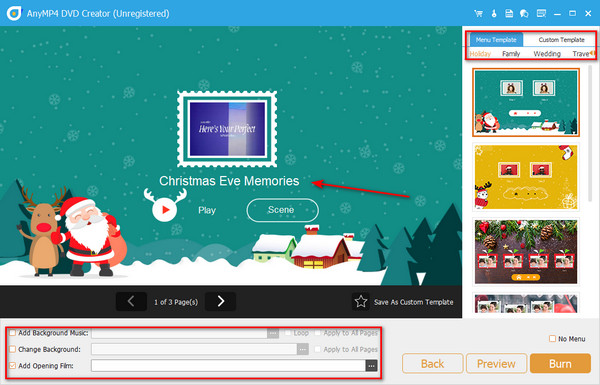
Controleer de uitvoer
Druk ten slotte op de Voorbeeld knop en controleer of uw werk bevredigend is. Als u klaar bent, gaat u verder naar Brandwond.
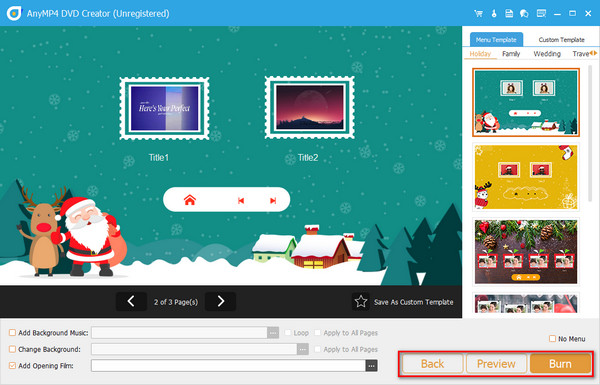
Kan ik het dvd-menu samen met de dvd-bestanden rippen?
Ja, DVD-rippers kan het dvd-menu uitpakken. Het heeft echter geen zin om het menu te openen als u uw dvd-bestanden op een ander opslagapparaat, zoals een flashstation, wilt opslaan. Als u dit doet, navigeert u niet door het hoofdstuk en gaat u niet naar het bestand dat u wilt afspelen.
Wat is het voordeel van een dvd-menu?
Afgezien van de esthetische waarde van het aanpassen van een dvd-menu, is een van de belangrijkste voordelen die u ervan krijgt de snelle navigatie-ervaring.
Kan ik een soundtrack voor mijn dvd-menu invoegen?
Zeker ja! Als u een soundtrack voor uw dvd-menu wilt invoegen, moet u deze tijdens het bewerkingsproces plaatsen.
Wij geloven dat je er klaar voor bent om een van de te passen beste dvd-menumakers tegen deze tijd. Niets is zo fijn als wanneer we de kans krijgen om de mooie dingen uit het verleden opnieuw te bekijken, en dat dankzij dvd's die klaar staan om ons te ondersteunen.
Meer lezen
Hoe u op een moeiteloze manier een professioneel dvd-menu kunt maken
Bent u ontevreden over het zien van gewone en saaie dvd-bestanden? Geen zorgen. In dit artikel weet je hoe je dit kunt oplossen door een dvd-menu te maken.
FLV naar DVD: digitale clips transformeren naar uitstekende weergave
U wilt waarschijnlijk om een goede reden FLV op dvd branden. Dan moet je het efficiënt doen met behulp van de branders die in dit bericht worden vermeld. Kom en ontmoet ze.
Top 4 beste manieren om Picture-in-Picture-video's te maken op Windows/Mac
Als je zelfstudie- of gamevideo's wilt maken, vind je in dit artikel vier eenvoudige methoden om je te helpen bij het maken van beeld-in-beeld-video's.
Een dvd maken vanuit Adobe Premiere Pro (beginnersvriendelijk)
Wilt u uw bestanden op dvd branden, maar weet u niet hoe u moet beginnen? In deze handleiding begeleidt ons team u hoe u dit kunt doen met Adobe Premiere Pro.